在Word文档中添加水印是一种常见的文档保护措施,它可以在文档的每一页上添加特定的文字或图像,用以表明文档的机密性、版权信息或其他提示信息。本文ZHANID工具网将详细介绍Word文档中添加水印的几种方法,帮助用户轻松实现水印的添加和管理。
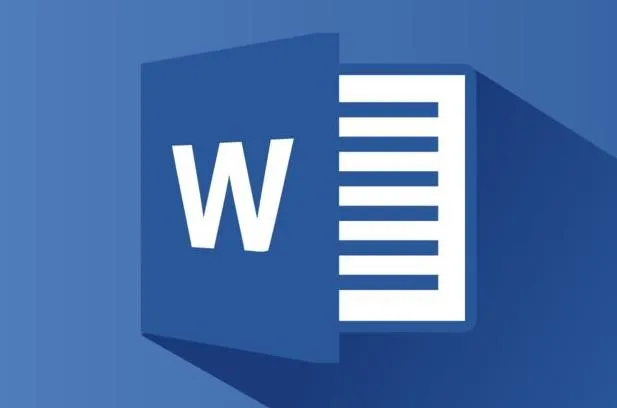
一、通过“设计”选项卡添加水印
打开文档并选择“设计”选项卡
首先,打开需要添加水印的Word文档。在Word的顶部菜单栏中,找到并点击“设计”选项卡。
点击“水印”按钮
在“设计”选项卡的“页面背景”组中,找到并点击“水印”按钮。此时会弹出一个下拉菜单,显示一些内置的水印选项,如“机密”、“仅供内部使用”等。
选择内置水印或自定义水印
如果内置水印中有符合需求的选项,可以直接点击进行添加。例如,点击“机密”水印,文档的每一页都会立即显示“机密”字样,且默认是半透明效果,居中显示。
如果内置水印无法满足需求,可以点击“自定义水印”选项。此时会弹出“水印”对话框,用户可以在这里进行水印的自定义设置。
自定义水印设置
在“水印”对话框中,可以选择添加文字水印或图片水印。
文字水印:选择“文字水印”选项,然后在“文字”文本框中输入需要添加的水印文字,如“草稿”。接着,可以设置字体、字号、颜色以及水印的布局(横排或斜排)。完成设置后,点击“应用”或“确定”按钮,自定义文字水印将会显示在文档的每一页中。
图片水印:选择“图片水印”选项,然后点击“选择图片”按钮,浏览并选择要作为水印的图片文件。在选择图片后,可以勾选“缩放”右侧的“冲蚀”选项,以使图片水印呈现出半透明的效果。完成设置后,同样点击“应用”或“确定”按钮。
二、通过“页面布局”选项卡添加水印
除了通过“设计”选项卡添加水印外,还可以通过“页面布局”选项卡来实现水印的添加。
打开文档并选择“页面布局”选项卡
同样,打开需要添加水印的Word文档。在Word的顶部菜单栏中,找到并点击“页面布局”选项卡。
点击“水印”按钮
在“页面布局”选项卡的右侧,找到并点击“水印”按钮。此时也会弹出一个下拉菜单,显示一些内置的水印选项。
选择内置水印或自定义水印
与通过“设计”选项卡添加水印的方法类似,可以选择内置水印进行快速添加,或者点击“自定义水印”进行水印的自定义设置。
自定义水印设置
自定义水印的设置方法与通过“设计”选项卡添加水印时的设置方法相同,这里不再赘述。
三、通过“插入”选项卡添加自定义水印
除了上述两种方法外,还可以通过“插入”选项卡来添加自定义的水印,特别是当需要添加特定的文字水印或图片水印时。
打开文档并选择“插入”选项卡
打开需要添加水印的Word文档。在Word的顶部菜单栏中,找到并点击“插入”选项卡。
插入文本框并输入水印文字
在“插入”选项卡中,找到并点击“文本框”按钮。在弹出的文本框样式列表中,选择一个合适的样式。然后,在文档中的合适位置绘制一个文本框,并在文本框中输入需要添加的水印文字。
设置文本框格式
选中文本框中的文字,并根据需要调整字体、字号、颜色等格式。接着,右键单击文本框,选择“设置文本框格式”选项(或在“文本框工具”的“格式”选项卡中找到相关设置)。
在“设置文本框格式”对话框中,可以进行以下设置:
在“颜色和线条”选项卡中,勾选“无填充颜色”选项,以使文本框背景透明。
在“版式”选项卡中,勾选“浮于文字上方”或“衬于文字下方”选项,以根据需要调整文本框的位置和层次。
调整文本框位置和透明度
完成文本框格式的设置后,可以拖动文本框到文档的合适位置。如果需要调整文本框的透明度,可以在“格式”选项卡中找到“形状填充”选项,并选择“更多设置”来调整填充颜色的透明度。
保存水印效果
完成以上设置后,水印效果已经添加完成。此时可以保存文档,以便在后续使用中查看和应用水印效果。
四、使用插件添加水印
除了Word自带的水印添加功能外,还可以通过安装插件来添加水印。这种方法适用于需要更多水印样式或自定义功能的用户。
搜索并下载插件
在浏览器中搜索“Word水印插件”,可以找到一些第三方开发的插件。根据搜索结果,选择一个合适的插件进行下载。
安装插件
下载完成后,按照插件提供的安装说明进行安装。通常,插件会提供一个安装程序或安装向导,引导用户完成插件的安装过程。
使用插件添加水印
安装完成后,在Word的菜单栏中会出现插件的选项卡或按钮。根据插件的操作界面,用户可以轻松地在文档中添加水印。具体的操作步骤和设置方法可能因插件而异,因此需要根据插件的文档或帮助文件进行操作。
五、注意事项
水印的打印设置
在添加水印后,如果需要打印文档,请确保在打印设置中选择了打印背景色和图像。否则,水印可能无法在打印输出中显示。
水印的删除
如果需要删除文档中的水印,可以通过再次点击“水印”按钮,并在弹出的下拉菜单中选择“删除水印”选项来实现。
文档保护
添加水印是文档保护的一种手段,但并不能完全防止文档的复制和篡改。如果需要更高级别的文档保护,可以考虑使用Word的文档加密功能或其他文档保护软件。
插件的安全性
在安装和使用第三方插件时,请注意插件的来源和安全性。避免下载和安装来自不可信来源的插件,以防止恶意软件或病毒的感染。
总结
本文详细介绍了Word文档中添加水印的几种方法,包括通过“设计”选项卡、“页面布局”选项卡、“插入”选项卡以及使用插件等方式。每种方法都有其特点和适用场景,用户可以根据需要选择最适合自己的方法来进行水印的添加。同时,本文还介绍了水印的打印设置、删除方法以及注意事项等实用信息,帮助用户更好地管理和使用水印功能。希望本文能够为广大Word用户提供有益的参考和帮助。
本文由@zhanid 原创发布。
该文章观点仅代表作者本人,不代表本站立场。本站不承担相关法律责任。
如若转载,请注明出处:https://www.zhanid.com/dnzs/2138.html






















